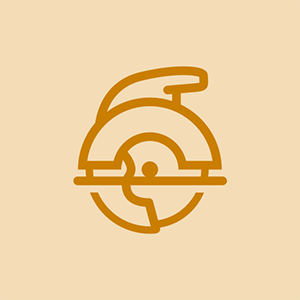Laptop Asus

Rep: 361
Diposting: 25/01/2017
Hei! Laptop Asus X553M saya berjalan di windows 10! Saya menyalakannya hari ini dan tidak akan menampilkan jaringan wifi yang tersedia, hanya simbol untuk kabel Ethernet dengan 'x' merah di bagian bawah layar. Saya sudah mencoba segalanya mulai dari mengatur ulang koneksi jaringan saya tetapi tidak ada yang berfungsi dan saya perlu wifi aktif dan berjalan secepat mungkin! Tidak yakin apakah saya harus membeli adaptor nirkabel untuk memperbaiki masalah ini (meskipun menyambungkan ke wifi telah berfungsi selama lebih dari setahun di laptop ini). Bantuan apa pun akan dihargai, terima kasih !!
Pastikan Anda tidak memasang kabel Ethernet.
Saya mengalami masalah yang sama dengan laptop ASUS X540UB saya. Saya telah menginstal Windows 10 Pro baru dan adaptor WiFi mati.
HI @ Zlatko Mozetic,
Apa status adaptor WiFi di Pengelola Perangkat?
Ini tautan ke Driver Asus Win 10 terbaru . Gulir untuk menemukan driver WiFi yang sesuai dengan adaptor Anda dan coba instal untuk memeriksa apakah ada perbedaan.
Hai @jaye
Ini statusnya.
https://postimg.cc/image/6l670k70t/
Saya telah mengunjungi situs Asus
https: //www.asus.com/Laptops/ASUS-Laptop ...
Dan mencari driver untuk laptop saya. Menemukannya melalui PC, mengunduhnya di disk eksternal, mentransfernya ke laptop dan mencoba menginstalnya tetapi kebanyakan tidak dapat menyelesaikan penginstalan karena kurangnya koneksi internet. Lol. :) Saya akan mencoba beberapa dari tautan Anda. Btw thx. untuk tautan itu dan untuk balasannya. )
Hai @ Zlatko Mozetic,
Aneh bahwa adaptor Ethernet Anda juga tidak muncul.
Anda mungkin harus melakukan reset pada laptop Anda untuk menginstal ulang Win 10 Pro karena mungkin telah mengacaukannya.
Anda akan kehilangan semua aplikasi yang diinstal tetapi tidak datanya.
25 Jawaban
Solusi yang Dipilih
| | Rep: 9.2k |
apa yang saya sarankan, adalah menonaktifkan dan mengaktifkan kembali adaptor nirkabel di pengelola perangkat.
Klik kanan 'PC ini' dan pilih kelola.
di bawah opsi perangkat, temukan adaptor Anda
klik kanan pada adaptor, dan tekan nonaktifkan,
lalu klik kanan pada adaptor dan pilih aktifkan.
saya harus melakukan ini di PC ibu saya beberapa malam yang lalu
sangat aneh .... tetapi berhasil. cukup klik kanan jaringan nirkabel. nonaktifkan itu. tunggu 30 detik lalu klik kanan lagi dan aktifkan. wifi menyala tidak ada masalah
senang telah membantu
Ketika saya klik kanan 'PC ini' dan klik 'kelola' tidak ada yang muncul
@maniakbodong , di akun mana kamu berada? Anda harus berada di akun administrator. Akun misi tidak akan mengizinkan akses ke pengelola perangkat.
Iya. lakukan ini LAKUKAN INI.
Saya telah mencoba untuk memperbaiki masalah wifi saya di laptop acer saya yang sangat tua. Driver wifi terinstal ulang beberapa kali ..... mencoba versi yang berbeda ... tidak berhasil.
Kemudian, saya baru saja menginstal driver terbaru dari situs web resmi Acer, memilih model yang benar, mengunduh dan menginstal driver tersebut.
Itu masih belum mengambil singal wifi. Mencoba me-restart komputer, masih tidak berhasil.
Kemudian, saya baru saja menonaktifkan dan mengaktifkan driver dari pengelola perangkat, dan presto! itu berhasil. Terima kasih atas solusi ini !!
 | Rep: 1 |
Itu Terjadi Malam Terakhir ke Salah Satu Laptop saya setelah Riset 2 jam yang Panjang ini adalah Apa yang Punya dan saya pikir ini Harus Membantu Siapa pun yang mengalami masalah-
(Masalah Saya Berhubungan dengan Adaptor Nirkabel Tetapi Kerja Keras Saya Seharusnya Tidak Membuang-buang Itu Mengapa Saya Ingin Ini Dibagikan dengan Semua Orang -
Sumber - https: //fixingblog.com/asus-laptop-wirel ...
Tips - Nonaktifkan Mode Pesawat jika aktif karena kesalahan. Pastikan Tidak Ada Kabel Ethernet yang Terhubung ke Laptop Anda)
- Pertama Restart Komputer Anda dan Router & Modem Nirkabel utama Anda.
- Sekarang periksa Untuk Setiap Pembaruan Windows dan jika Anda memiliki perangkat lunak antivirus. Silakan periksa Pembaruan di Itu Juga.
- Tekan Windows + R pada keyboard Anda secara bersamaan dan Seharusnya Datang dengan Kotak Jalankan, Ketik Ada ncpa.cpl di sana dan Tekan Enter. Anda harus dapat Melihat Adaptor Nirkabel Anda, Silakan Atur Ulang Itu. lihat apakah ini Bekerja
- jika Anda Menjalankan Windows 10 Jalankan alat Diagnostik Windows untuk memeriksa apakah semuanya baik-baik saja
- Jika Anda tidak dapat melihat Adaptor Nirkabel daripada Harap Pulihkan Komputer Anda ke tanggal Sebelumnya ketika itu Bekerja
jika Tidak Ada yang Berhasil saya Sarankan Anda Harus Hubungi Dukungan Asus
Lihat apakah salah satu dari Tip ini Membantu Anda.
Beri Tahu saya jika Anda Menemukan Solusi lain Mengenai Ini
Terima kasih banyak! Ini berhasil!
Bagaimana Anda mengembalikan comp ke tanggal sebelumnya ???
@Bayu_joo
Periksa apakah Anda telah membuat titik pemulihan yang dapat Anda gunakan.
Buka Panel Kontrol> Pemulihan> Buka Pemulihan Sistem> Berikutnya, untuk melihat semua tanggal titik pemulihan yang telah dibuat.
Jika tidak ada maka titik pemulihan belum dikonfigurasi dan Anda tidak dapat memulihkan komputer ke tanggal sebelumnya.
Ketahuilah bahwa setiap pembaruan atau program yang diinstal setelah tanggal tersebut harus diinstal ulang jika Anda melakukan pemulihan. Data Anda harus aman tetapi sebaiknya lakukan pencadangan terlebih dahulu.
Ini berhasil untuk saya juga! Terima kasih banyak!
 | Rep: 97.2k |
mikaylacallery, Pastikan Anda tidak dalam mode pesawat, yang menonaktifkan WiFi. Anda juga dapat mencoba pemulihan sistem ke tanggal sebelumnya ketika WiFi berfungsi dengan benar untuk melihat apakah itu membantu. Hal lain untuk dicoba, masuk ke pengaturan, pengelola perangkat, klik adaptor jaringan, lalu klik pada adaptor yang merupakan WiFi nirkabel Anda. uninstall driver. Kemudian klik kanan pada adaptor jaringan dan klik cari adaptor jaringan, itu akan secara otomatis menginstalnya kembali. Coba pengaturan WiFi dan hubungkan. Ini hanya salah satu solusi dari tautan di bawah ini yang dapat Anda coba untuk memperbaiki masalah Anda. Pemecahan masalah tautan ke-2 WiFi, tautan ke-3 adalah manual Anda. Semoga berhasil.
Saya harap ini membantu Anda, jika demikian beri tahu saya dengan menekan tombol membantu.
http: //www.tomshardware.com/forum/44841 -...
http: //www.tomshardware.com/answers/id-2 ...
http: //dlcdnet.asus.com/pub/ASUS/nb/X453 ...
Hai
Untuk menambah @lppn_jogja Jawaban bagus, berikut ini tautan ke driver Asus Win 10 terbaru untuk laptop.
Gulir ke bawah ke WiFi dan pilih yang sesuai dengan adaptor khusus Anda. Perhatikan 'Catatan:' di dekat bagian atas halaman tentang cara menginstal driver dan juga catatan tentang driver WLAN.
Jangan tergoda untuk menginstal driver perangkat keras lain pada tahap ini. Perbaiki satu masalah dalam satu waktu.
Jika tidak rusak, jangan perbaiki!
http: //ivanrf.com/en/latest-asus-drivers ...
Semua ini omong kosong, selain itu menjelaskan apa yang harus dilakukan — gulir ke bawah ke WiFi dalam hal apa — apa! && * itu pengemudi? Saya bukan ahli teknologi dan saya lelah tidak dapat menggunakan tablet ini hanya karena terlalu bodoh untuk menampilkan jaringan WiFi apa pun.
Terima kasih banyak!!! ❤️
Ini berfungsi untuk saya, menginstal ulang perangkat nirkabel :))
L Pfaff, Terima kasih banyak. BERHASIL !!!!!!!!
 | Rep: 49 |
Langkah 1: Klik kanan Ikon Jaringan & Internet. (Yang dengan RED X)
Langkah 2: Klik Buka Pengaturan Jaringan & Internet
(Jendela baru akan terbuka)
Langkah 3: Coba dan lihat halaman bawah untuk 'Network Reset' (Klik Ini)
Langkah 4: Klik Setel Ulang Sekarang
(Kotak dialog akan muncul cukup klik 'Ya')
Langkah 5: Tunggu 5 menit sampai Laptop Anda restart
Baru saja melakukannya dengan laptop saya
Asus Q550L
25 Juni 2018
Terima kasih banyak untuk ini !! Itu satu-satunya yang berhasil !!
Ini adalah satu-satunya hal yang berhasil untuk saya !! terima kasih banyak untuk ini
Terima kasih banyak, aku merasa seperti akan menangis
Setelah berhari-hari jaringan menghilang, saya mencoba pengaturan ulang ini, dan berhasil dengan sempurna! TERIMA KASIH!
| | Rep: 37 |
Biasanya, Orang Berurusan dengan Wifi laptop Asus tidak berfungsi masalah karena driver atau masalah pengaturan wifi. berikut adalah beberapa teknik untuk memecahkan masalah tersebut.
- Pastikan Anda telah mengaktifkan wifi dari pengaturan windows, itu tidak boleh dimatikan.
- Mari kita periksa pengaturan adaptor, adaptor nirkabel harus dinonaktifkan, jika dinonaktifkan, Anda perlu mengaktifkannya lagi.
- Terkadang, Anda mungkin berurusan dengan masalah wifi laptop asus karena masalah driver, Anda harus memperbarui driver terlebih dahulu. jika tidak bekerja dengan baik untuk Anda, Anda harus menghapus pengandar dan menginstalnya kembali.
- Setelah menggunakan teknik ini, jika nirkabel Anda masih tidak berfungsi pada laptop asus, Anda harus mengatur ulang pc Anda ke setelan pabrik. tetapi sebelum melakukan ini, Anda harus mencadangkan komputer Anda, agar data Anda tidak hilang.
| | Rep: 25 |
Seperti yang disarankan orang lain, saya akan mencoba menginstal ulang driver jaringan Anda. Jika itu tidak berhasil, saya hanya akan membeli kartu wifi usb eksternal. Mereka adalah solusi yang murah dan mudah, yang dapat menawarkan kinerja yang lebih baik tergantung pada chip wifi yang sudah terpasang sebelumnya di laptop Anda.
Adaptor usb saya melakukannya satu kali juga. Mencabut dan menyambungkannya kembali tampaknya menyelesaikan masalah. Sekarang, sementara ini jauh lebih rumit untuk dilakukan untuk laptop, saya akan mencoba membukanya dan memeriksa koneksi ke kartu Anda. (Saya hanya akan melakukan ini jika memiliki pengalaman sebelumnya dengan komputer dan jaringan.)
Saya punya kartu wifi usb - saya pikir! - ketika ada masalah koneksi wifi saya pasang lalu pasang kembali - Saya tetap harus melakukan ini meskipun jadi mengingat jumlah orang dengan masalah ini pasti ada kekurangan dengan kartu wifi inbuilt pada laptop asus ..
 | Rep: 25 |
Saya tahu balasan ini terlambat ketika utas awalnya dibuat tetapi apa yang saya lakukan untuk menyelesaikan WiFi saya tidak melihat masalah sinyal di ASUS X555DA-BB12-BK saya adalah sebagai berikut. Ingatlah bahwa solusi ini bukan untuk siapa pun yang tidak memahami komputer dan belum pernah mengerjakannya. Saya hanya merasa perlu memposting hanya untuk membantu seseorang yang dapat melakukan ini dan menghabiskan semua cara dan solusi lain yang ditemukan di web.
- Saya menghapus driver Wifi dan menggantinya dengan yang terbaru yang ditemukan untuk model saya di ASUS (Tidak berfungsi)
- Saya masuk ke BIOS> tab Keamanan> Antarmuka I / O> Jaringan Nirkabel dan mengunci, mem-boot ulang, lalu membuka kuncinya, mem-boot ulang (Tidak berfungsi)
- Mengaktifkan dan mengaktifkan kembali Wifi (Tidak berfungsi)
- Menjalankan pemecahan masalah Windows 10 (Tidak berfungsi)
- Di bawah prompt perintah saya menjalankan sebagai administrator 'netsh winsock reset' (Tidak berfungsi)
ditambah beberapa opsi lain dan tidak ada yang berhasil
Apa yang berhasil bagi saya adalah membuka laptop, melepaskan baterai. Ya baterai laptop ini bukan eksternal jadi saya harus membukanya untuk mematikan sistem sepenuhnya. Saat keyboard saya mati, saya memutuskan dua kabel WiFi internal (Hitam & Putih). Setelah sekitar satu menit saya menghubungkan kembali kabel WiFi dan memasukkan kembali baterai.
Setelah mengamankan semua sekrup kembali ke bagian bawah laptop saya membalikkannya dan menyalakannya.
Bekerja seperti pesona!
Bagi mereka yang memiliki baterai eksternal, coba keluarkan tanpa koneksi AC dan biarkan selama beberapa menit. Lihat apakah itu menyelesaikan masalah. Saya baru saja melakukan langkah ekstra untuk melepas kabel WiFi saat casing saya terbuka.
Halo,
Anda semua mengambil rute yang panjang dan rumit. Klik ikon Wi-Fi pada bilah alat, klik 'pengaturan jaringan & internet' lalu klik pemecahan masalah dan itu akan diperbaiki sendiri.
Semoga ini membantu!
dengan hormat, jika itu berhasil, kita semua akan memperbaikinya sejak lama!
Bekerja dengan Asus AIO V222G. Cabut kabel listrik selama 5 menit. Terima kasih
Emanuel Terima kasih. Dimatikan selama 5 menit dan BOOM, kembali dan berjalan!
 | Rep: 13 |
Putri saya memiliki masalah yang sama. Saya mencoba semua solusi yang disarankan yang diposting di google, Microsoft dan Asus. TIDAK ADA KEBERUNTUNGAN. Kemudian saya berpikir dan fokus pada sistem operasi yaitu Windows 10 dan saya menemukan bahwa setelah pembaruan terbaru dia kehilangan WiFi. Jadi saya mencari update terbaru di komputernya (Di pojok kiri bawah layar Anda di sebelah simbol jendela - Ketik di sini untuk mencari - Ketik update Windows di sana - pilih pengaturan update Windows - pilih Update History - pilih update terbaru lalu pilih UNINSTALL. {for my case Security update for Microsoft Windows (KB4074588)}. Setelah Anda memilih UNINSTALL layar akan berpose selama 8 sampai 10 menit seperti tidak terjadi apa-apa. Sabarlah. Kemudian layar uninstall (layar persegi panjang kecil) akan muncul dan mengumpulkan informasi untuk menghapus instalasi pembaruan terbaru. Ini akan memakan waktu 45 menit hingga satu jam. Anda harus duduk di samping komputer Anda dan melakukan hal-hal lain sambil mengawasinya jika sedang dalam mode tidur cukup tarik kursor dll. Setelah menghapus pembaruan terbaru Anda harus restart komputer Anda. Ini akan memakan waktu 25 menit lagi karena harus mengatur ulang semua hal perangkat lunak. Setelah Anda masuk Ketik WiFi di Ketik di sini untuk jendela pencarian di sudut kiri bawah layar dan pilih Ubah pengaturan WiFi dan Anda dapat melihat WiFi Anda di sana ketik kata sandi WiFi Anda dan Anda terhubung. Anda tidak dapat berhenti memperbarui Windows 10. Pembaruan uninstall akan secara otomatis memperbarui lagi tetapi kali ini kami berharap pembaruan dan WiFi akan berfungsi tanpa cacat apa pun. Terima kasih. T. Jeyaseelan.
Ini bekerja dengan sempurna. Terima kasih!
Bagaimana Anda tahu apa yang harus dihapus. Dalam kasus saya sudah seperti sebulan sekarang .. Saya telah memberikan layanan mereka mengatakan itu berfungsi dengan baik .. tetapi di rumah saya tidak akan dan jika wifi menghubungkannya putus asa dalam 30 menit
 | Rep: 13 |
Masalahnya mungkin karena layanan log peristiwa windows dinonaktifkan ... yang juga merupakan alasan mengapa Anda tidak dapat memperbarui windows Anda .. jika saya benar
Untuk mengaktifkan ini:
1) buka run (tombol windows + R)
2) ketik services.msc dan buka
3) temukan windows event log dan klik kanan untuk pergi ke properti
4) pilih otomatis dari dropbox..hit apply
5) klik mulai dan Anda siap berangkat!
Thanx man yang bekerja.
Tapi tidak ada ikon wifi di taskbar
| | Rep: 13 |
Hai. Colokkan laptop Anda sedikit pun dengan kabel ethernet, lalu buka perangkat, temukan adaptor wifi Anda, dan periksa pembaruan driver. Punya masalah yang sama sendiri (jenis laptop lain) ternyata itu adalah driver yang benar-benar tua
Masuk ke pc ini》 di komputer atas di antara tampilan file dan》 kelola》 pengelola perangkat》> Adaptor jaringan
Anda dapat menemukan sesuatu dengan adaptor jaringan nirkabel
'klik kanan
》 Disbale
》 Tunggu 5 detik
》 Lagi klik kanan pada driver yang sama
》 Aktifkan driver
》 Nanti Anda dapat mencoba klik kanan perbarui penyelam Anda semua driver yang Anda bisa
| | Rep: 13 |
Pastikan wifi di laptop asus kalian sudah nyala. kebanyakan, orang mematikan komputer karena kesalahan karena kesalahan. itulah mengapa mereka menghadapi masalah seperti itu. untuk informasi lebih lanjut, Anda dapat mengunjungi: wifi laptop asus tidak berfungsi .
- Nonaktifkan adaptor jaringan.
- hapus instalan driver printer, lalu instal kembali.
Hai @bayu_joo ,
Apa hubungannya driver printer dengan WiFi yang tidak berfungsi?
Apakah Anda bermaksud mengatakan driver adaptor WiFI?
 | Rep: 1 |
-Klik kanan 'X' merah
-Klik pada ChangeNetwork Adapter
- Klik kanan Ethernet & Wireless Network Adapter dan klik aktifkan.
Itu bukan pilihan, hanya 'memecahkan masalah' yang tidak && ^ & ^ $ ^ berfungsi tanpa internet (lihat gambar), dan 'jaringan terbuka dan pusat berbagi'
iphone 6 macet di layar baterai
| | Rep: 1 |
Untuk berjaga-jaga jika ada yang memiliki masalah yang sama seperti yang saya lakukan di sini adalah apa yang saya lakukan untuk memperbaiki masalah ini.
Manajer perangkat> adaptor jaringan> properti terbuka pada adaptor wifi> buka tab lanjutan> Setel wilayah negara (2.4GHz) ke # 1 (1-13)
Entah modem melakukan pembaruan dan mengubah jalur dengan atau pembaruan otomatis windows 10 mengatur ulang pengaturan asli. saya
 | Rep: 1 |
Arahkan kursor ke atas ikon Wifi yang ditampilkan dengan 'X' atau '!' pada menu pop-up dari bilah tugas Anda. Klik kanan. Pilih 'Pecahkan masalah'. Biarkan PC Anda melakukan tugasnya. Anda harus kembali ke jaringan Anda setelah semua masalah yang terdaftar telah diberi status 'Terselesaikan '. Semoga berhasil
 | Rep: 25 |
Mencoba
https: //dlcdnets.asus.com/pub/ASUS/nb/Dr ...
https: //dlcdnets.asus.com/pub/ASUS/nb/Dr ...
kami akan mencari bantuan
 | Rep: 1 |
solusi Anda ada di sini masalah saya diselesaikan dengan video ini
https: //www.youtube.com/watch? v = seywp0Y2 ...
 | Rep: 1 |
Pergi ke tombol start
Pilih windows r untuk masuk ke Run Mode
ketik serviced.msc
Hit Ok
Pergi ke opsi WLAN AutoConfig
Periksa status jika berhenti, lalu mulai lagi, mulai ulang ..
Sekarang restart Laptop Anda dan Nikmati berselancar ..
| | Rep: 1 |
satu-satunya hal yang berhasil bagi saya adalah mendapatkan adaptor wifi USB - colokkan dan ketika pesan bahwa 'tidak ada jaringan yang ditemukan' muncul, saya mencabut adaptor wifi USB dan menyambungkannya lagi ke sisi laptop saya- hei presto - Saya kembali terhubung
solusi ini diberikan kepada saya oleh teknisi IT - tampaknya itu melewati kartu WIFI di laptop
| | Rep: 1 |
Anda perlu menghapus driver nirkabel dan menginstal ulang driver yang DIPERBARUI dari 'DEVICE MANAGER'. pergi ke situs asus dan dapatkan win10 32/64 bits bahwa lappy Anda beroperasi 32/64 bits
| | Rep: 1 |
milik saya adalah ASUS ROG GL703GE
lebih baik periksa Driver Adaptor Nirkabel pada Pengelola Perangkat.
Jika ada tanda '!' tanda.
untuk laptop saya ada itu.
Saya hanya cukup mengunduh pembaruan di situs web Intel pada Driver Adaptor Nirkabel yang Diperbarui.
https: //downloadcenter.intel.com/product ...
Setelah saya download saya langsung menginstalnya
Anda dapat mencari pembaruan produk di sini
untuk driver intel klik di sini https://downloadcenter.intel.com/
dan 'WALLA'!
TETAP.
 | Rep: 1 |
Halo
Saya sempat bermasalah dengan netbook ASUS VivoBook E200HA, tapi mungkin ini bisa terjadi pada orang lain.
Setelah beberapa waktu adaptor jaringan, perangkat Nirkabel Qualcomm Atheros berhenti bekerja.
Memulai ulang dan menonaktifkan perangkat membantu untuk beberapa waktu dan kemudian ini berulang.
Seperti yang saya perhatikan setelah saya pindah netbook internet menghilang.
Menginstal ulang driver dan sistem operasi tidak membantu.
Saya menemukan masalah dan memperbaikinya, jadi saya ingin berbagi dengan Anda, dan berharap dapat membantu yang memiliki masalah yang sama. Informasi ini akan sangat membantu saya.
Masalahnya adalah membuka sekrup, di bagian bawah netbook. Jadi saya hanya mengencangkan sekrup dan semuanya bekerja dengan sempurna.
| | Rep: 1 |
boot ke bios {F2 ON POWER ON]. Pilih 'default yang dioptimalkan'. Simpan dan keluar dari bios. Mulai ulang laptop. Anda sekarang harus memiliki wifi kembali. Ini berfungsi untuk saya setiap kali saya kehilangan koneksi wifi internet.
| | Rep: 1 |
Halo,
Karena jika ini terjadi, Anda mungkin tidak memiliki akses internet, pertama-tama lakukan salah satu dari ini untuk mendapatkan akses:
- Tambat Bluetooth ke ponsel Anda.
- Kabel Ethernet terhubung ke router - box Anda
Kemudian lakukan pembaruan Windows dan kemudian driver Anda melalui Device Manager. Saya memiliki perangkat jaringan Qualcomm & Realtek untuk jaringan saya, tetapi saya juga memperbarui semua driver saya.
Mulai ulang PC dan tetap tidak berfungsi, meskipun itu menyelesaikan banyak masalah saya yang lain. Jadi apa yang berhasil ???
- Putuskan sambungan router - kotak saya dan sambungkan kembali
Dan voila! PC Asus saya sekarang dapat melihat kotak saya lagi.
 | Rep: 1 |
Saya benar-benar mencoba semua yang saya bisa untuk memperbaiki adaptor jaringan yang tidak bermasalah tetapi akhirnya saya mendapatkannya. Saya mencabut semua port USB yang terhubung ke laptop saya bersama dengan mencabut kabel pengisi daya, mematikan laptop saya sepenuhnya, menunggu sekitar 4-5 menit dan mem-bootnya kembali dan berfungsi
ini adalah apa yang saya lakukan tetapi beberapa kali masalah yang sama berulang
 | Rep: 1 |
Opsi Wifi tidak muncul: Perbaiki sekarang >>
-> Pertama klik kanan di pc ini
-> buka properti
-> klik pengelola perangkat
-> klik pada adaptor jaringan
-> pilih adaptor jaringan
-> pilih driver
-> klik dinonaktifkan
-> Dan kemudian aktifkan
-> pilih ok
mikaylacallery